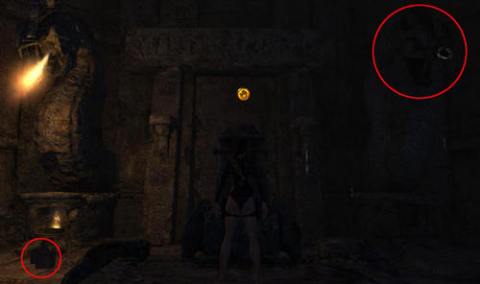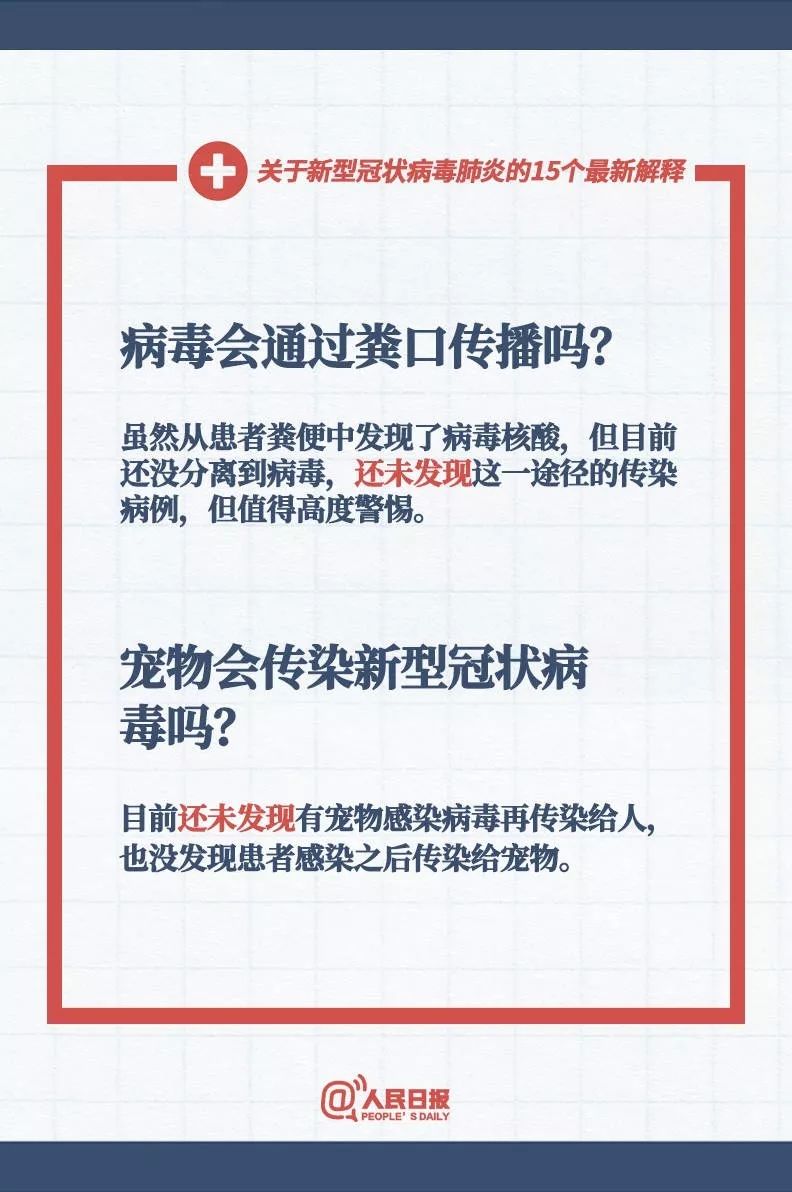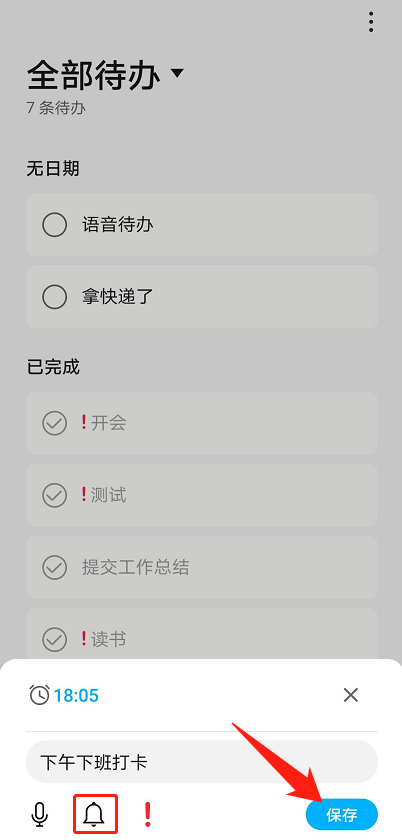本文目录导读:
如何在迅雷影音中添加和调整中文字幕?教你简单几步操作
迅雷影音作为一款流行的视频播放器,支持多种视频格式和音频编码,同时也有很多实用的功能,比如添加字幕,如何在迅雷影音中添加和调整中文字幕呢?下面,我将为大家介绍几个简单步骤,帮助大家轻松搞定字幕问题。
添加字幕文件
我们需要准备一个中文字幕文件,字幕文件可以是.srt、.ass、.ssa等格式,这些格式的文件都包含字幕的文本和样式信息,可以在迅雷影音中轻松导入和使用。
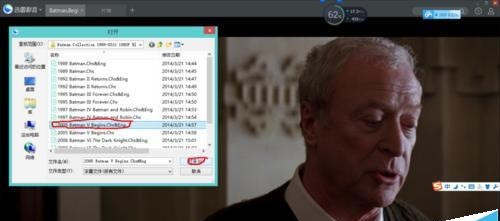
我们打开迅雷影音,并播放需要添加字幕的视频,在播放界面上,找到“字幕”选项,并点击进入,在弹出的字幕设置窗口中,我们可以看到“添加字幕”的按钮,点击该按钮后,我们可以选择需要添加的中文字幕文件,选择完成后,点击“打开”或“确定”按钮,字幕文件就会被导入到迅雷影音中。
调整字幕样式
在迅雷影音中,我们可以对字幕样式进行调整,以满足不同的需求,在字幕设置窗口中,我们可以看到“样式”选项,点击该选项后,我们可以对字幕的字体、大小、颜色等进行调整,还可以设置字幕的显示位置、显示时间等参数。
如果需要调整字幕的透明度,可以在字幕设置窗口中找到“透明度”选项,并调整其值,透明度越高,字幕就越透明,反之亦然。
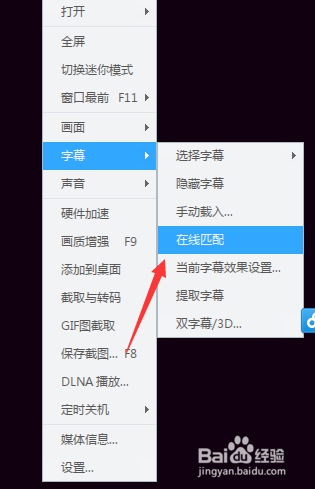
使用快捷键操作
在迅雷影音中,我们可以使用快捷键来快速打开和关闭字幕,快捷键为“Alt+T”,按下该快捷键后,字幕就会立即打开或关闭,还可以使用其他快捷键来调整字幕样式和位置等参数。
解决常见问题
1、字幕无法添加:如果在添加字幕时遇到问题,首先需要检查字幕文件是否损坏或格式是否正确,需要确认视频文件是否支持添加字幕,如果以上两点都没有问题,可以尝试重新导入字幕文件或调整字幕设置。
2、字幕显示异常:如果字幕显示异常或乱码,通常是由于字幕编码与视频编码不匹配所致,可以尝试将字幕文件转换为与视频编码相同的编码格式,并重新导入,也可以尝试调整字幕设置中的字体和大小等参数,以改善显示效果。
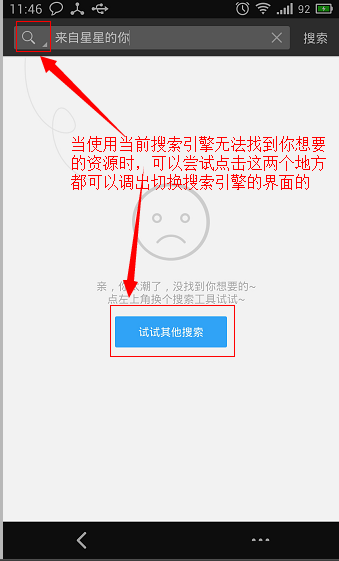
3、字幕时间不同步:如果字幕与视频内容不同步,可能是由于字幕文件的显示时间设置不正确所致,可以重新导入字幕文件,并调整字幕设置中的显示时间参数。
通过以上步骤,我们可以轻松地在迅雷影音中添加和调整中文字幕,希望这篇文章能对你有所帮助!